Les rangs
Forum gratuit : Le forum des forums actifs ::
Vous et Forumactif...
::Questions/Réponses fréquentes
Page 1 sur 1 • Partagez
 Les rangs
Les rangs
| Les rangs |
Qu'est ce qu'un rang ?Le rang est un texte qui s'affiche juste en dessous du pseudo des membres dans leurs messages et sur leurs profils. Il permet de distinguer certains utilisateurs particuliers (notamment les administrateurs et modérateurs) ou de créer différentes distinctions entre les membres.Il existe 2 types de rangs sur Forumactif :
Comment créer et gérer les rangs ?La création et la gestion des différents rangs s'effectue sur le Panneau d'administration :
Créer un rangCliquez sur le bouton "Créer un nouveau rang"
Ordonner les rangs spéciauxSur la liste des rangs, vous disposez d'un bouton "Trier" qui vous permet d'ordonner les rangs spéciaux afin d'en faciliter l'attribution dans le Panneau d'administration par les administrateurs du forum (voir point 3). Il vous suffit de cliquer sur "Trier" puis de classer vos rangs dans l'ordre souhaité par glisser-déposer et de cliquer sur "Enregistrer".Vous pouvez par exemple classer vos rangs en fonction de leur importance afin de les retrouver plus facilement, en particulier si vous en possédez beaucoup, ou encore pour mettre en tête de liste ceux que vous attribuez ou retirez le plus souvent à vos membres.
Remarques : L'ordre des rangs influe exclusivement leur ordre d'affichage dans la liste des rangs et sur les profils du Panneau d'administration. Chaque utilisateur ne pouvant avoir qu'un rang à la fois, l'ordre choisi n'impactera pas le rendu affiché aux utilisateurs côté forum. Les rangs normaux sont classés de manière automatique et non modifiable en nombre croissant de messages nécessaires à leur obtention. Comment voir et gérer les membres associés à un rang ?Afficher la liste des membres associés à un rangVous avez la possibilité d'accéder à la liste des membres associés à un rang, qu'il s'agisse d'un rang normal comme d'un rang spécial.
Cliquez sur l'icône  du rang dont vous voulez voir les membres. Vous trouverez ensuite la liste en dessous du formulaire d'édition du rang. du rang dont vous voulez voir les membres. Vous trouverez ensuite la liste en dessous du formulaire d'édition du rang.
Attribuer un rangSeuls les rangs spéciaux nécessitent d'être attribués manuellement par un administrateur : les autres s'afficheront automatiquement en fonction du nombre de messages postés.Pour les rangs spéciaux :
Recherchez le membre en tapant son pseudo, et cliquez sur  face à son pseudo. Une fois sur la page d'édition de cet utilisateur, vous trouverez en pied de page l'option relative au rang : face à son pseudo. Une fois sur la page d'édition de cet utilisateur, vous trouverez en pied de page l'option relative au rang :
Personnaliser les rangsPuis-je styliser les rangs ?C'est tout à fait possible : pour cela, insérer dans le champ "titre du rang" le code suivant :
Puis ajoutez à votre CSS le code suivant (une seule fois) :
Le résultat sera le suivant : Titre du rang Vous pouvez créer autant de rangs colorés que souhaitez, vous devrez alors répéter l'opération ci-dessous. Une fois que ce code est dans le CSS, il n'a plus besoin d'y être placé à chaque fois. Si vous voulez créer un autre rang de la même couleur, vous pourrez alors simplement l'intituler :
Si vous souhaitez une autre couleur, vous devrez changer la class rank_1 par une autre, par exemple rank_2 et ajouter un nouveau code dans le CSS déterminant un style à ce rang. Par exemple :
Vous pouvez bien entendu modifier les couleurs (#FF0000, #0000ff) par celles de votre choix. Notez que vous pouvez utiliser de nombreuses propriétés de CSS pour donner une apparence personnalisée à vos rangs : gras, italique, cadre, couleur de fond... Pour plus d'informations à ce sujet, nous vous invitons à lire ce sujet : le CSS, comment ça marche ? N'afficher que l'image du rang et non son texteVous pouvez vouloir n'afficher que l'image du rang sans que le texte ne figure sur les profils des utilisateurs.Pour ce faire, vous devez créer un nouveau rang en spécifiant une image de rang, et lui donner le titre suivant :
Puis ajoutez à votre CSS le code suivant (une seule fois) :
De cette façon, le texte du rang continuera à apparaitre sur votre panneau d'administration (plus pratique pour bien gérer les utilisateurs) mais ne s'affichera plus sur le forum. Tutoriels connexesPour attribuer à vos membres une couleur de pseudo spécifique ou encore leur donner un accès spécial au forum (modération, section privée, etc.) en complément de leur rang, nous vous invitons à lire ces tutoriels : |
| Ce tutoriel a été rédigé par le Staff du Forum des Forums, Et en particulier par Walt. Actualisé par chattigre (avril 2022). Aucune reproduction possible sans notre accord, conformément à l’article L122-1 du CPI. |
Forum gratuit : Le forum des forums actifs ::
Vous et Forumactif...
::Questions/Réponses fréquentes
Page 1 sur 1
Permission de ce forum:
Vous ne pouvez pas répondre aux sujets dans ce forum



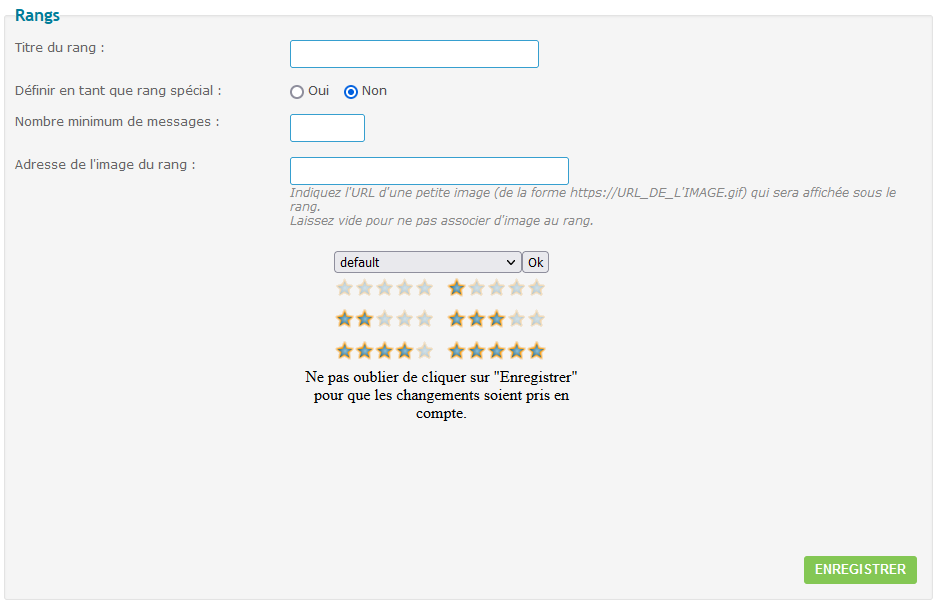
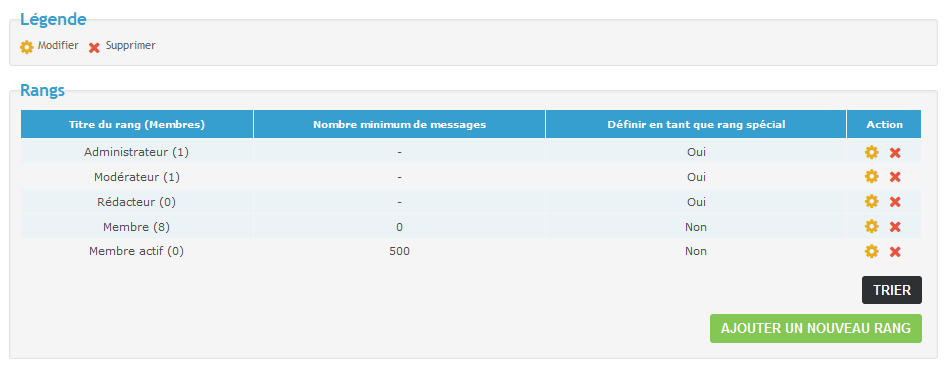


 Les groupes
Les groupes